1. 打开“我的电脑”->“工具”->“文件夹选项”->“查看”->去掉“使用简单文件共享”前面的勾;
2. 在控制面板->管理工具->计算机管理->用户管理->添加一个用户gongxiang,名字随便取,就是以后文件夹加密的用户名,填上密码,然后勾掉“用户下次登录时必须更改密码”,选上“用户不能更改密码”和“密码永不过期”,如下图所示。
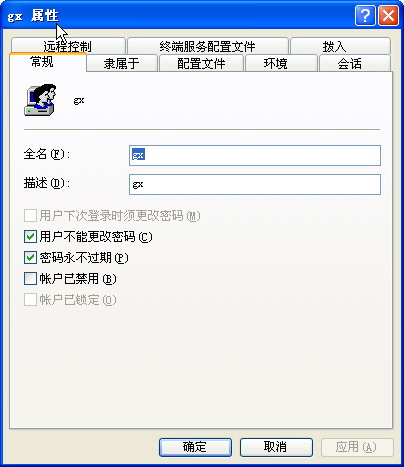
3. 在要共享的文件夹上点击右键->属性->共享->共享此文件夹->权限,选择用户列表中的Everyone,点“删除”将其删除,然后点“添加”,在弹出的对话框中填入“gongxiang”(不含引号,就是刚才我们添加的那个用户,如果你添加的不是gongxiang这个名字,请根据实际填写),然后点两次“确定”完成,这样从局域网其他电脑再次访问本机的共享的时候就需要填入用户名和密码了。
对于windows 2003用户
由于windows2003中没有“使用简单文件共享”,所以直接从上面第2步开始执行即可。wwW.ITComPuTEr.Com.cn 共享
如何用邮件订阅RSS
Tindy:我平时爱用RSS阅读软件浏览网上的新闻。不过用它订阅RSS就不方便了,董师傅有什么好点子?
董师傅:你试一下用专门的工具进行邮件订阅RSS资讯吧,非常方便。www.sq120.com推荐文章
第一步:RSS的订阅和退订
打开“邮天下”的首页http://www.emailrss.cn,在RSS栏中粘贴你要订阅的RSS源,在Email栏中输入自已的邮箱地址,点击“马上订阅”(如图1)就可以了。
另外,网站还收集了许多优秀的RSS资源,只要点击“选择RSS源”或网页右侧相关网站前的“E-mail订阅”的链接,选择自己喜欢的内容,输入E-mail地址,然后就可以订阅了(图2),提交后系统会提示你是否成功订阅了相关内容。
进入自己的邮箱,确认RSS订阅的邮件,接下来你就可以定期地收到订阅RSS的更新提醒了。如果要退订,每封RSS更新邮件均带有各个RSS更新的退订链接,你收到邮件时可直接点击“退订”就可以了。
第二步:推广你网站的RSS
你如果是位站长,还可以通过“邮天下”来推广你网站上的RSS资源。
首先单击网页下方的“生成您的推广代码”链接,打开如图2所示的设置页面。输入你的网站的RSS地址,再选择一个喜欢的图标,系统会自动生成一段代码,将这段代码放在你的首页上,别人就可以方便地订阅了。
怎么样?毫不费力,就可以订阅到自己喜欢的RSS资源,还可以免费推广自己的网站,何乐而不为呢?赶快去看看吧。
如何清洁电脑
灰尘无处不在,似乎它最能够凸现时间的痕迹。那么如何清洁电脑呢?然而这痕迹绝非电脑用户乐意看到的。主机在使用了一段时间后,灰尘就开始慢慢的累积,直至有一天让你无法正常开机。如何应对这个问题呢?当然就是要进行定期的清扫。然而不少用户自己清扫却又不知道该如何下手,本文的目的就是让大家利用身边的简单工具,进行台式机内部灰尘的清扫。www.sq120.com推荐文章
无孔不入的灰尘
打开长久没有打开过的机箱,你肯定会吓你一跳:主板、显卡、电源、排线、风扇上到处都是灰尘。灰尘是电脑正常运行的大敌,对主机而言,又会带来什么危害呢?
你会发现CPU风扇的叶片上裹着一圈很厚很厚的灰尘,这会使得风扇旋转的速度减慢,严重时甚至可能让风扇停转,直接后果就是CPU的温度升高,系统频频死机。仔细看主板表面,用手触摸一下,一层灰就覆盖在主板的表面上。对于塔式机箱,横插在主板上的显卡上的灰尘要比主板上的多许多,一眼就能看到。一些用户为了让机箱散热更好,喜欢把机箱侧挡面板拆下来,让机箱里的空气更流通。这样做短时间内可能流通性比较好,但长期这样的话,更多的灰尘也就进入了机箱,由此带来大的故障隐患。电源作为机箱中最大的热源,加上它还附有一个硕大的风扇,每天进出大量空气,已经成为最容易吸附灰尘的地方。灰尘进入电源内部后,就会积累在电源的元件和电路板上,影响风扇的正常转动,产生较大的噪音,甚至在散热受影响的情况下还会损坏电脑中的其他元件。
久未清理的机箱内部
清除内部灰尘
清扫机箱可是个体力活,不过还是要准备好清扫器具。螺丝刀一把、毛刷一把、吹气皮囊一个、橡皮一个,然后就可以开始清扫工作了。
说到机箱清扫,首要做的当然就是外部灰尘的清扫。简简单单地用抹布擦拭一下就可以了,然后就要动螺丝刀进行轻微的手术了。
友情提醒:如果你使用的是品牌机且在保修时间内,请注意封箱标签,以免造成不必要的损失。
打开机箱后,就可以看到板卡上已经聚集了不少灰尘,让人有些无从下手。建议大家从独立的板卡开始,也就是独立的显卡(网卡、声卡、电脑卡)入手,至于显卡等全集成于主板上的就轻松了,从内存下手就可以了。
这样的方法,是不可取的
1.板卡的清洁
建议大家将板卡拆卸下来清扫,毕竟板卡不多,拆卸也比较方便。拆卸前最好保证自己身体没有过多的静电,以免导致硬件损毁。如何清扫呢?选一个空气流通的地方,最好带上口罩。首先将板卡灰尘较多的一面朝下,用毛刷轻轻的清扫,需要注意力度。在某些比较难以清扫的地方,就要用到前面准备的吹气皮囊,用来对灰尘聚集较多而又无法直接清扫的地方进行清扫。有人会问为什么不用电吹风呢?道理很简单,因为电吹风的出风口太大,而且气流太急不容易控制。灰尘会因为吹动而弄得到处都是。不要小看这样的简易设备,效果还是很不错的。在吹和扫的配合下大多数的灰尘都经不起“考验”。这样下来一块板卡就可以清干净了。
主板上一般灰尘不会很多,聚集较多的位置也就是在CPU、芯片组等气流流动较快、发热较大的地方。一般不需要将主板拆卸下来清扫,只要用毛刷将灰尘扫去,并且每一个插槽都用风吹吹,扫一下就可以了。主机内部的硬盘、光驱其实不用怎么打扫,只要将聚集在表面的灰尘抹去就行了。这跟机箱底部的清洁一样,不需要什么技巧。
板卡的清洁还要包括金手指的清理,因为长时间的使用难免出现积尘和氧化现象,导致稳定性减弱。这就需要用到橡皮,只要把板卡放到桌面上,用橡皮一擦就可以让金手指闪亮如新。此方法对于解决内存条接触不良的问题也同样适用。
用橡皮一擦就可以让金手指重新亮起来
2.风扇的清洁
CPU风扇是需要重点清扫的地方,一般来说,肯定需要拆下来进行清扫。风扇拆下来,再次使用刷与吹相结合的方式,如果散热片的结构较为简单,建议将风扇拆下来对散热片进行清扫。
CPU风扇上的灰尘也是不容小视的
注意:
散热片上的导热硅胶需要保留,如果硅胶已经硬化,就需要去除并且重新涂抹。
对显卡这类设备,由于存在大块的散热片,长时间风扇的运行而导致灰尘大量聚集。懂得电脑知识的朋友可以将风扇、散热片拆卸下来清扫。而不愿意动手的可以用毛笔和吹风设备做一番打扫,最后对着散热片和风扇用吸尘器吸几下。
显卡风扇清洁前后的对比
3.电源的清洁
这一步要做的是对于电源进行清洁。电源上聚集的灰尘一点也不比机箱内部少。在电源清扫的这个步骤中,最好能够将电源从机箱中拆出来进行清扫(注意:不要将电源的外壳打开)。当然嫌这个步骤麻烦的可以直接用吸尘器对准电源的散热口进行吸尘,很快就能将内部的灰尘清扫得一干二净。在大件物品都清扫完后,基本上已经能够确保机箱内部干净了。
最后需要继续执行清扫的收尾工作,也就是排线的表面清洁。排线表面的灰尘也不可忽略,带来的问题还是很严重的。可以用棉花蘸上酒精清洗,也可以用湿抹布擦拭表面。在擦去污垢的同时要注意力度,以免导线受损。
排线上的灰尘也需要清扫
日常养护做到位
除尘工作完成了,把机箱放回电脑桌下去,又能正常使用了。不过,灰尘还是会找上你的电脑,这是无法避免的,只有把日常保养工作做好,才能减少灰尘的积累速度。
①需要保持机箱摆放的房间整洁,周围要保留足够的散热空间,不要与其他杂物混放。不要在电脑桌上放置水杯,更不能将它置于主机、显示器、键盘之上,一旦打翻,后果十分严重。平时需要打开机箱面板的时候,小心不要让螺丝钉等导电体混入,否则容易造成机箱内的板卡短路,让电脑无法正常工作。长时间没有使用的情况下,电脑要开机运行一下,以便驱除里面的潮气。
②机箱跟电源的灰尘防护工作都比较简单,需要注意的是,一定要做好机箱的通风工作,可以在机箱中预留的散热孔上加装风扇,不然散热不好,就算不堆积灰尘,也容易发生死机烧毁元件等问题。但是,加装风扇不等于不盖机箱侧板直接让机箱内部敞开,虽然这种做法散热比较好,但是灰尘的入侵也更加迅速了。
整个清洁过程也不算复杂,总结起来就是几个简单的单词:“抹”、“扫”、“吹”、“吸”。经过一番细心打扫,既让你的电脑再次绽放光彩也让自己了解了电脑的内部构造,还为自己营造了更为良好的电脑使用环境,可谓一举多得。整个过程中你需要做的只是时间的付出。
From:http://www.itcomputer.com.cn/Article/Common/201309/1834.html
